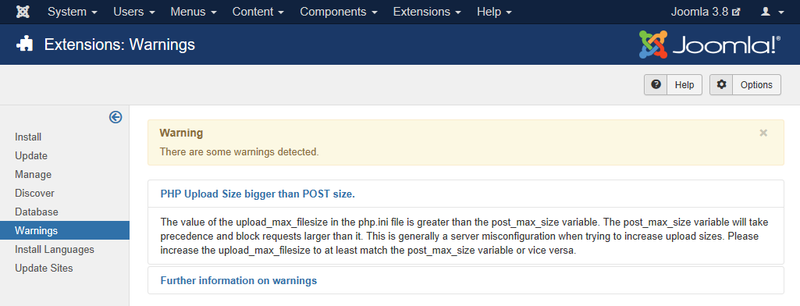Difference between revisions of "Extensions Extension Manager Warnings"
From Joomla! Documentation
m (→Toolbar: toolbar location) |
(Marked this version for translation) |
||
| (25 intermediate revisions by 5 users not shown) | |||
| Line 1: | Line 1: | ||
| − | + | <noinclude><languages /></noinclude> | |
| − | |||
| − | + | {{Chunk30:Help_screen_Description_Header/<translate><!--T:16--> en</translate>}} | |
| − | + | <translate> | |
| + | <!--T:2--> | ||
| + | This screen will display any warnings related to extensions you have installed in your Joomla! installation. Warnings such as possible conflicts in your installation or dependency failures may appear here.</translate> | ||
| − | + | {{Chunk30:Help_screen_How_To_Access_Header/<translate><!--T:17--> en</translate>}} | |
| − | + | {{Chunk30:Help_screen_How_To_Access_By_Menu/<translate><!--T:18--> en</translate>|<translate><!--T:19--> Extensions,Manage,Warnings</translate>}}. | |
| − | + | {{Chunk30:Help_screen_Screenshot_Header/<translate><!--T:20--> en</translate>}} | |
| − | [[ | + | <translate> |
| + | <!--T:6--> | ||
| + | Without Warning</translate> | ||
| + | [[File:Help35-Extensions-Extension-Manager-Warnings-screen-nowarning-<translate><!--T:7--> en</translate>.png|800px|border|none]] | ||
| − | + | <translate> | |
| − | + | <!--T:8--> | |
| + | With Warning</translate> | ||
| + | [[File:Help35-Extensions-Extension-Manager-Warnings-screen-<translate><!--T:9--> en</translate>.png|800px|border|none]] | ||
| − | [[ | + | {{Chunk30:Help_screen_Toolbar_Header/<translate><!--T:21--> en</translate>}} |
| + | {{Chunk30:Help_screen_Toolbar_Position/<translate><!--T:22--> en</translate>|<translate><!--T:23--> right</translate>}} | ||
| + | :[[File:Help35-Help-Options-toolbar-<translate><!--T:12--> en</translate>.png|200px|none]] | ||
| + | {{Chunk30:Help_screen_Toolbar_Function/<translate><!--T:24--> en</translate>}} | ||
| + | {{Chunk30:Help_screen_toolbar_icon_Help/<translate><!--T:14--> en</translate>}} | ||
| + | {{Chunk30:Help_screen_toolbar_icon_Options/<translate><!--T:15--> en</translate>}} | ||
| − | + | {{Chunk30:Help_screen_Related_Information_Header/<translate><!--T:25--> en</translate>}} | |
| − | {{Chunk30: | + | <noinclude> |
| − | {{ | + | {{cathelp|3.0,3.1,3.2,3.3,3.4,3.5,3.6,3.7,3.8,3.9,3.10|Extension Management Help Screens|Extension Help Screens}} |
| − | + | </noinclude> | |
| − | |||
| − | |||
| − | |||
| − | |||
| − | |||
| − | |||
| − | |||
| − | |||
| − | |||
| − | |||
| − | |||
| − | |||
Latest revision as of 02:16, 26 December 2021
Description[edit]
This screen will display any warnings related to extensions you have installed in your Joomla! installation. Warnings such as possible conflicts in your installation or dependency failures may appear here.
How to Access[edit]
- Select Extensions → Manage → Warnings from the dropdown menu of the Administrator Panel.
Screenshot[edit]
Without Warning
With Warning
Toolbar[edit]
At the top right you will see the toolbar.
The functions are:
- Help. Opens this help screen.
- Options. Opens the Options window where settings such as default parameters can be edited.